(完整版)WORD2010页眉页码从第二页开始设置
word 2010中设置页码从任意一页开始
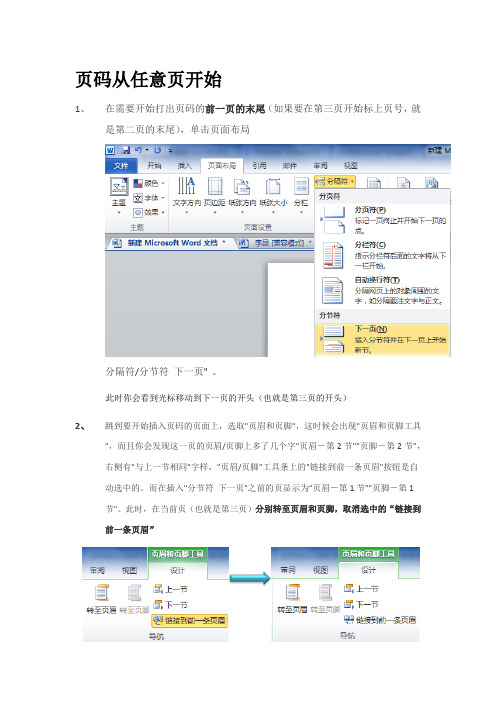
页码从任意页开始
1、在需要开始打出页码的前一页的末尾(如果要在第三页开始标上页号,就
是第二页的末尾),单击页面布局
分隔符/分节符下一页"。
此时你会看到光标移动到下一页的开头(也就是第三页的开头)
2、跳到要开始插入页码的页面上,选取"页眉和页脚",这时候会出现"页眉和页脚工具
",而且你会发现这一页的页眉/页脚上多了几个字"页眉-第2节""页脚-第2节",右侧有"与上一节相同"字样,"页眉/页脚"工具条上的"链接到前一条页眉"按钮是自
动选中的。
而在插入"分节符下一页"之前的页显示为"页眉-第1节""页脚-第1节"。
此时,在当前页(也就是第三页)分别转至页眉和页脚,取消选中的“链接到前一条页眉”
3、点击“页眉页脚→页码→设置页面格式”,设置你需要起始页从什么数字开始;再执
行“页眉页脚->页码”最后双击word文档任意内容(除了页眉页脚部分)确认执
行。
说明:按照本文的方法你就可以将一个文档分为几个部分,分别插入不同格式的页码(比如说毕业论文之类的)。
另外,如果你想让首页不显示页码或与其它页不同,只需选中选项
中的“首页不同”……。
word怎么从第二页开始设置页码而第一页不设置页码

word怎么从第二页开始设置页码而第一页不设置页码word怎么从第二页开始设置页码而第一页不设置页码方法1:1.把光标定位在第1页末,执行“插入/分隔符/下一页/确定”命令;2.执行“视图/页眉和页脚”命令,分别将光标定位在页脚,单击“页眉/页脚”工具栏上的“链接到前一个”按钮;3.执行“插入/页码”命令;4.在“页码”对话框中,单击“格式”按钮;5.在“页码格式”对话框中,“起始页码”设置为“1”;6.单击“确定”、“确定”完成页码插入。
仿此可以进行页眉的编辑。
只不过第2步中光标应定位在页眉处,第3步即进行页眉中的信息编辑即可。
特别提示:关键是在“页眉和页脚”工具栏中单击“链接到前一个”按钮,关闭页眉/页脚中的“与上一节相同”(在页眉/页脚的右上方显示)。
方法2:首先是“首页显示页码”的复选框不要选中,然后是单击“格式”,在页码格式对话框中,起始页码中输入“0”,最后“确定”如果你想从第X页开始插入页码的话方法是:X代表你想插入的页码1、将鼠标定位在第X-1页的最后一个字符后2、选择“插入-〉分隔符”;在“分节符类型”选项中,选中“下一页”;按“确定”3、将鼠标定位到第X页4、选择“插入-〉页码”;将“首页显示页码”勾上(因为页面默认是“首页不同”)5、按“格式”键;勾点“起始页码”,选择“1”“将第X页设为第1页的问题”就解决了;但还要执行下面这一步6、双击第X页的页脚,出现“页眉和页脚”工具图标,同时页脚区域会显示“与上一节相同”的提示(如果没有此提示,下面的步骤就不用执行了)7、点击“页眉和页脚”工具图标中“链接到前一个”按键后,页脚区域显示的“与上一节相同”的提示消失;8、点击“页眉和页脚”工具图标中“关闭”按键;至此就ok了对第X-1页及之前页无页码的处理:双击第X-1页的页脚,将显示页脚数字的栏位删掉即可。
Word文档如何从第2页开始插入页码

Word文档如何从第2页开始插入页码Word从第2页开始设置页眉页码,写论文时,有时候不需要从第一页开始插入页码,怎么从第二页开始插入页码呢?方法很简单,下面小编就为大家详细介绍一下,一起来看看吧一般情况下,在装订一些文件或者材料时(譬如说论文的封面不插入页码),常常要求封面不能显示页码,页码一般都是从正文页开始。
word一般都是从第一页就可自动插入页码了。
那么Word文档如何从第2页开始插入页码?下面小编就为大家详细介绍一下,一起来看看吧!软件名称:MathType 数学公式编辑器(Word2003/Word2007)v6.9 汉化版软件大小:13.5MB2013-03-11Word第二页开始插入页码1、这里以word2007为例,为大家演示操作。
首先,打开word,将光标放在你要作为第一页页码的页面最前端位置,如图2、添加分隔符:依次点击“页面布局”/“分隔符”/“分节符/下一页”,有的时候会多出一个空白页,可以将光标放在空白页,点击键盘上的delete键将其删除。
3、插入页码:在插入页码之前要先对页码格式设置好,点击“插入/页码/设置页码格式”页码格式按照下图所示。
4、设置好页码格式之后,点击“插入”/“页码”/页码位置,如“页面底端”/“普通数字2”。
5、插入页码之后可以看到页眉页脚分为第一节和第二节,页码有两个“1”6、取消分节链接:鼠标光标双击你要设置为第一页的页码附近,如双击第二节第一页页码附近,单击链接到前一条页眉,单击完后字体变为灰色即可7、删除第一节无用页码:选中第一节的页码,点击键盘上的delete键,删除第一节页码。
鼠标光标放到页眉页脚外的位置单击,发现第一节页码没了。
以上就是Word文档如何从第2页开始插入页码方法介绍,大家看明白了吗?希望能对大家有所帮助!。
word怎么从第二页添加页码

word怎么从第二页添加页码
在WORD文档中,如果页数较多,那么通常我们需要对其进行插入页码设置,但是如果该文档的首页为封面页,那么如何设置页码从第二页开始呢?在下面就由店铺给大家分享下word从第二页设置页码的技巧,希望能帮助到您。
word从第二页设置页码的步骤如下:
步骤一:首先,打开需要设置页码的WORD文档,观察页眉页脚处是否已设置了页码
步骤二:没有设置页码的,选择需要插入页码的位置,如选择将页码插入在页脚中间,点击【插入】,选择【页码】,可以看到可以将页码插入的位置
步骤三:点击【页脚中间】,可以看到在WORD的页脚中部出现如下页码编辑状态
步骤四:点击第二页的【修改页码】,勾选【重新开始编号】,起始值填“0”
步骤五:选择首页页脚处的【删除页码】,选择【仅删除本页页码】,点击【确定】
步骤六:双击文档正文部分,可以看到页码首页不显示,第二页开始从“1”开始编码了。
word2010如何从正文开始设置页码

Word2010如何从正文开始设置页码使用Word编辑文档时,我们常常需要设置页码。
如果一篇文档或一份报告需要跳过封面和目录,从正文开始设置页码,那么该如何设置呢?假设文档的第一页和第二页是封面和目录,我们需要从第三页的正文开始设置页码:1、首先将光标移动到第二页的最后位置,点击【页面布局】选项,在【页面设置】中找到【分隔符】,选择【下一页】,这是光标自动移动到第三页,如图所示:2、点击【插入】选项卡,在【页眉和页脚】一栏中点击【页码】,选择【页面底端】,选择自己喜欢的样式,如图所示:3、光标移动到插入的页码,然后双击,出现【页眉和页脚工具】的【设计】选项卡,单击【页码】,选择【设置页码格式】,如图所示:4、弹出的【页码格式】对话框里选择【起始页码】为1并确定,这时封面和目录的页码分别为1和2,正文的页码从1开始编排,如图所示:5、还是在正文第一页插入页码的地方,【页眉和页脚工具】的【设计】选项卡,单击【链接到前一条页眉】,这时页码右侧的“与上一节相同”图标消失,如图所示:6、回到第一页插入页码的位置,然后双击并删除页码,这样封面和目录的页码就删除了,页码是从第三页,也就是正文的第一页开始编排的。
文案编辑词条B 添加义项?文案,原指放书的桌子,后来指在桌子上写字的人。
现在指的是公司或企业中从事文字工作的职位,就是以文字来表现已经制定的创意策略。
文案它不同于设计师用画面或其他手段的表现手法,它是一个与广告创意先后相继的表现的过程、发展的过程、深化的过程,多存在于广告公司,企业宣传,新闻策划等。
中文名称文案外文名称Copy目录1发展历程2主要工作3分类构成4基本要求5工作范围6文案写法7实际应用折叠编辑本段发展历程汉字"文案"(wén àn)是指古代官衙中掌管档案、负责起草文书的幕友,亦指官署中的公文、书信等;在现代,文案的称呼主要用在商业领域,其意义与中国古代所说的文案是有区别的。
office2010 从正文或任意页插入页码的方法
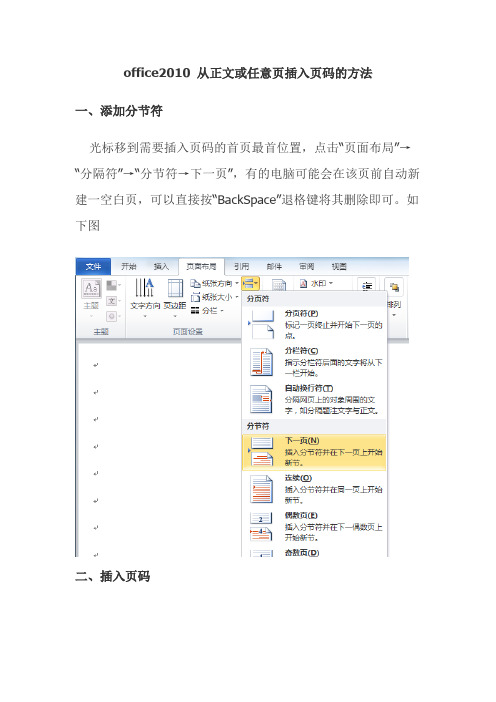
office2010 从正文或任意页插入页码的方法
一、添加分节符
光标移到需要插入页码的首页最首位置,点击“页面布局”→“分隔符”→“分节符→下一页”,有的电脑可能会在该页前自动新建一空白页,可以直接按“BackSpace”退格键将其删除即可。
如下图
二、插入页码
点击“插入”→“页码”→页码位置,如“页面底端”→“普通数字2”。
如下图
三、取消分节链接
双击需要插入页码的任意一页的页眉或页脚,如在需要插入页码的第一页的页码附近双击一下,点击“设计”→“链接到前一条页眉”,将链接到前一条页眉取消掉,此时图标显示为灰色。
如下图
四、删除前面不需要的页码
双击页眉或页脚后,我们可以看到“第一节”或“第二”的字样,选中第一节的页码,直接按键盘“Delete”键将页码删除,双击其它任意空白位置,我们可以发现第一节的页码被删除,而第二节的页码没有任何变化。
如下图
五、设置起始页页码
鼠标放在第二节的任意页脚位置,点击“设计/插入”→“页码”→“设置页码格式”→“页码编号→起始页码”,将数字设置为“1”或自己需要的数字即可。
如下图
六、设置结尾页页码
同理前几步,我们可以非常方便的设置结尾页页码。
word2010设置不同的页眉和页码以及自动生成目录

Word2010常用设置
设置不同的页眉和页码
设置自动生成目录
一.页眉和页码的设置
第一步:
第二步:
第三步:
经
经过这三步就可以任意设置不同的页眉了。
对于与页脚的设置同理,页脚的设置主要用于设置想要的页码,比如罗马页码ⅠⅡ……..等等。
二.自动生成目录设置
第一步:
写好文章,初定好标题和副标题如:
1 绪论(标题)
1.1智能小车的意义和作用(小标题)
xxxxxxxxxxxxxxxxxxxxxx……….
注意:字体可按论文要求来,由于是初定标题和副标题所以可暂定有几小标题,在第二步中还要说明。
第二步:
1.(大纲视图下)
2.(大纲视图下)
选择要做标题或副标题的内容后,在“开始”菜单下选此处可生成相应的标题
3.(大纲视图下)
选中相应的标题设置其级别注意这一步与后面你所要生成的几级目录有关。
选中标题在相应的级别前打√
4.(页面视图下)
在正文前面:引用-------目录------自动目录----。
Word2010使用教程
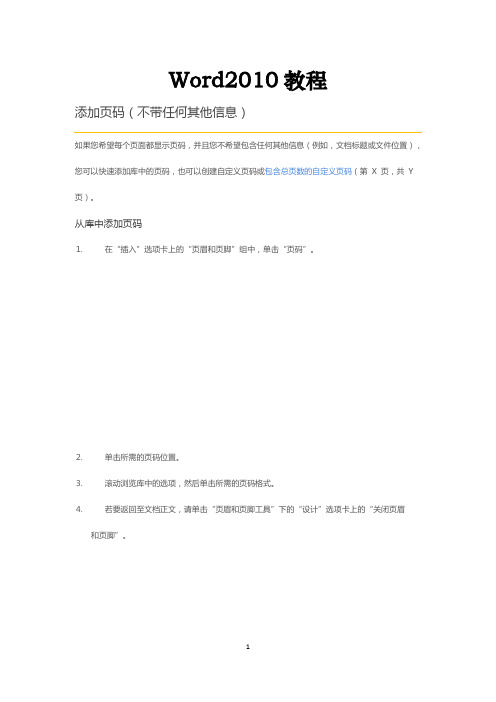
Word2010教程添加页码(不带任何其他信息)如果您希望每个页面都显示页码,并且您不希望包含任何其他信息(例如,文档标题或文件位置),您可以快速添加库中的页码,也可以创建自定义页码或包含总页数的自定义页码(第X 页,共Y 页)。
从库中添加页码1.在“插入”选项卡上的“页眉和页脚”组中,单击“页码”。
2.单击所需的页码位置。
3.滚动浏览库中的选项,然后单击所需的页码格式。
4.若要返回至文档正文,请单击“页眉和页脚工具”下的“设计”选项卡上的“关闭页眉和页脚”。
页码库包含“第X 页,共Y 页”格式,其中Y 是文档的总页数。
添加自定义页码1.双击页眉区域或页脚区域(靠近页面顶部或页面底部)。
这将打开“页眉和页脚工具”下的“设计”选项卡。
2.若要将页码放置到页面中间或右侧,请执行下列操作:▪若要将页码放置到中间,请单击“设计”选项卡的“位置”组中的“插入‘对齐方式’选项卡”,单击“居中”,再单击“确定”。
▪若要将页码放置到页面右侧,请单击“设计”选项卡的“位置”组中的“插入‘对齐方式’选项卡”,单击“靠右”,再单击“确定”。
3.在“插入”选项卡上的“文本”组中,单击“文档部件”,然后单击“域”。
4.在“域名”列表中,单击“Page”,再单击“确定”。
5.若要更改编号格式,请单击“页眉和页脚”组中的“页码”,再单击“设置页码格式”。
6.若要返回至文档正文,请单击“设计”选项卡(位于“页眉和页脚工具”下)上的“关闭页眉和页脚”。
添加包含总页数的自定义页码库中的一些页码含有总页数(第X 页,共Y 页)。
但是,如果要创建自定义页码,请执行下列操作:1.双击页眉区域或页脚区域(靠近页面顶部或页面底部)。
这将打开“页眉和页脚工具”下的“设计”选项卡。
2.若要将页码放置到页面中间或右侧,请执行下列操作:▪若要将页码放置到中间,请单击“设计”选项卡的“位置”组中的“插入‘对齐方式’选项卡”,单击“居中”,再单击“确定”。
- 1、下载文档前请自行甄别文档内容的完整性,平台不提供额外的编辑、内容补充、找答案等附加服务。
- 2、"仅部分预览"的文档,不可在线预览部分如存在完整性等问题,可反馈申请退款(可完整预览的文档不适用该条件!)。
- 3、如文档侵犯您的权益,请联系客服反馈,我们会尽快为您处理(人工客服工作时间:9:00-18:30)。
WORD 2010页眉页码从第二页开始设置
来源:张泽鹏的日志
1.将光标移至第一页的最后一个字节(必须是开始记页码页的上一页最后),点击“页面布局”----“分隔符”,在分节符类型中选择“下一页”,确定。
这时光标会自动在第二页的开始显示。
2.“插入”----“页眉”或“页脚”,(此时观察发现第二页的页眉处写着“第2节”后面是“与上一节相同”而第二页则写的是“第一节”)这说明你已经将前两页分为“第1节”从第二页开始是“第2节”。
但是我们要在“第2节”插入的页码不能“与上一节相同”。
所以进入第三步。
3.将光标定位在第二页的页眉(既第2节第一页的页眉),单击“设计”----“链接到前一个”按钮,(将“链接到前一个”按钮抬起)关闭页眉中的“与上一节相同”(在页眉右上方的显示将消失)。
将光标定位在第二页的页脚(既第2节第一页的页脚),单击“设计”----“链接到前一个”按钮,(将“链接到前一个”按钮抬起)关闭页脚中的“与上一节相同”(在页脚右上方的显示将消失)。
4.在第二页的页脚处,执行“插入”----“页码”,选择需要的形式。
然后再执行“插入”----“页码”---- “设置页码格式”----“起始页码”设置为1,完成页码插入。
插入页眉的处理方式相同。
这种方式我试过,可行,目录如果是自动生成的,可以点击左上角的页码自动更新经行自动修改,希望对你有帮助。
